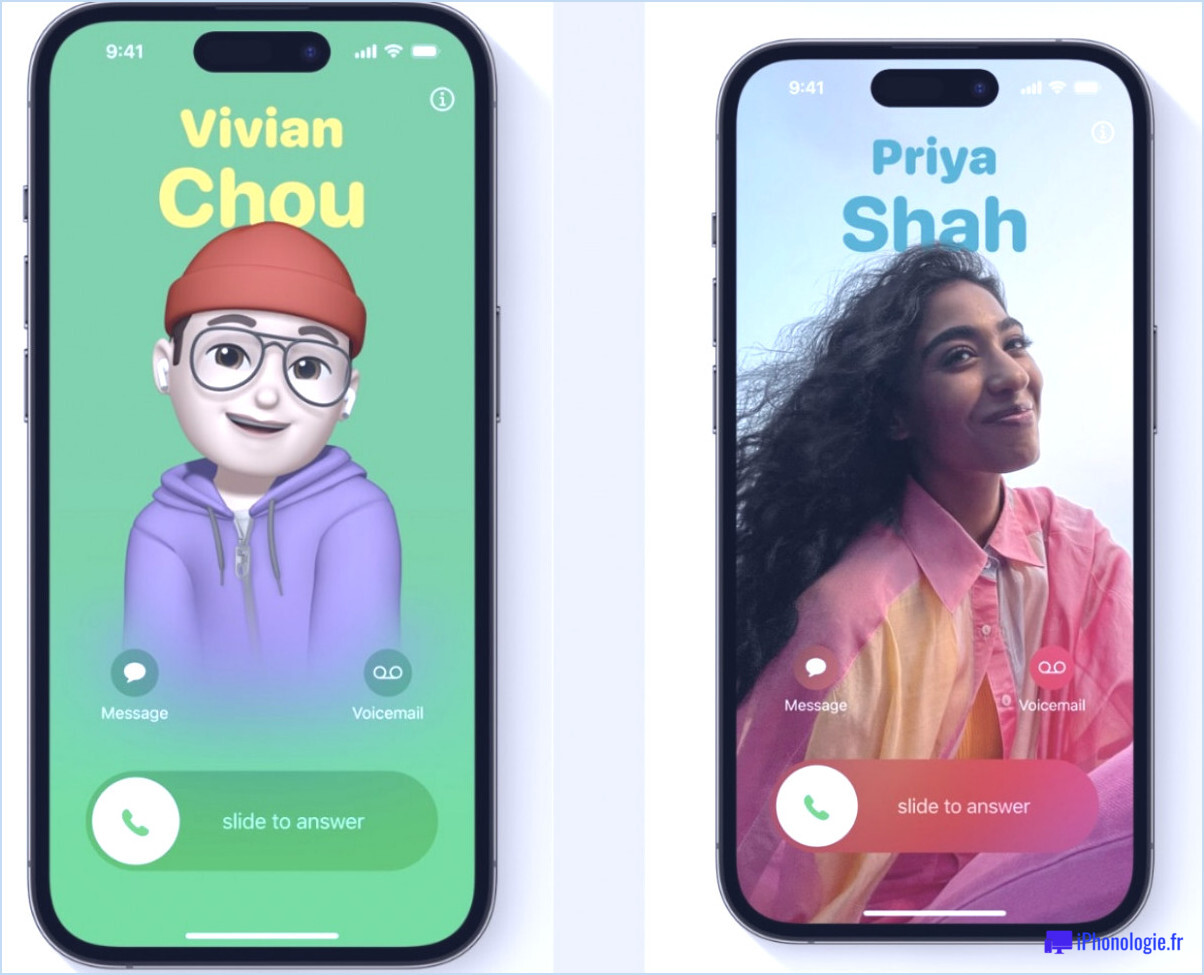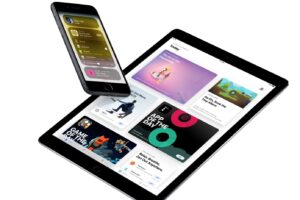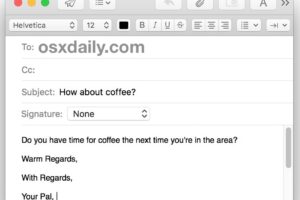Comment bloquer l'accès aux contenus et sites web pour adultes sur l'iPhone et l'iPad
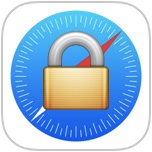 Apple a longtemps inclus divers moyens de contrôle parental et de filtrage des contenus disponibles sur l'iPhone, l'iPad et l'iPod touch, mais jusqu'aux récentes mises à jour de l'iOS, il n'existait pas de méthode simple pour bloquer les contenus pour adultes sur le web et le matériel dans Safari. Cela a changé avec les nouvelles versions d'iOS, qui permet d'empêcher très facilement l'accès à des sites web à thème pour adultes et à des contenus généraux jugés inappropriés pour les jeunes.
Apple a longtemps inclus divers moyens de contrôle parental et de filtrage des contenus disponibles sur l'iPhone, l'iPad et l'iPod touch, mais jusqu'aux récentes mises à jour de l'iOS, il n'existait pas de méthode simple pour bloquer les contenus pour adultes sur le web et le matériel dans Safari. Cela a changé avec les nouvelles versions d'iOS, qui permet d'empêcher très facilement l'accès à des sites web à thème pour adultes et à des contenus généraux jugés inappropriés pour les jeunes.
Il est très facile d'activer et de désactiver les restrictions sur le web et l'accès à celles-ci est limité par un mot de passe, ce qui rend parfait le fait d'allumer rapidement un appareil iOS avant de le remettre à un jeune pour une utilisation non supervisée.
Bloquer le contenu adulte dans le Safari iOS avec des restrictions sur le Web
Cela vous permet de bloquer complètement le contenu à thème pour adultes de Safari sur l'iPhone et l'iPad.
- Ouvrez "Paramètres" et allez à "Général"
- Sélectionnez "Restrictions" et entrez le code de l'appareil pour continuer (ou configurez-en un si vous ne l'avez pas encore fait)
- Faites défiler vers le bas jusqu'à la section "Contenu autorisé" et tapez sur "Sites web"
- Choisissez "Limiter le contenu adulte" et sortez des paramètres, ou ajoutez manuellement des sites web pour en limiter l'accès si nécessaire
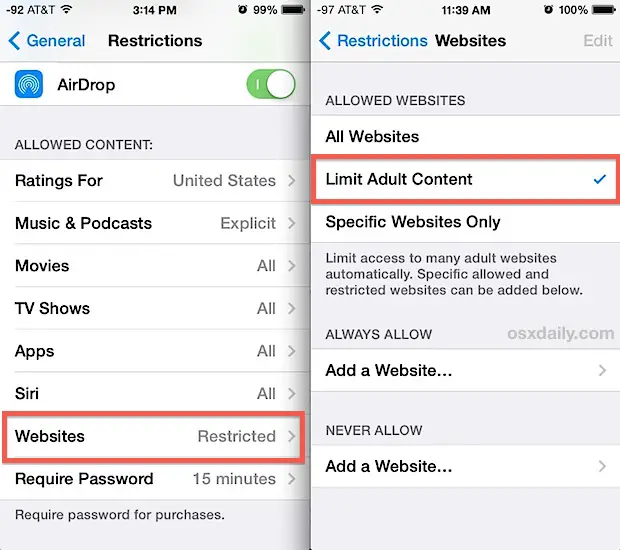
Notez que la formulation utilisée est "Limite", car si les restrictions du site web iOS ne sont pas parfaites à 100% pour bloquer tout contenu inapproprié, le filtrage est généralement très efficace pour restreindre l'accès au matériel thématique pour adultes. Tout au long de nos tests, il a transformé le web en une version généralement beaucoup plus conviviale pour les personnes handicapées, avec des erreurs occasionnelles possibles dans les médias sociaux, bien que des jeunes particulièrement entreprenants puissent trouver d'autres moyens de contourner le filtrage que nous n'avons pas pu le faire. Si vous souhaitez bloquer l'accès à des sites web très spécifiques, vous pouvez les ajouter à la liste des restrictions séparément en cliquant sur "Ajouter un site web" dans la section "Ne jamais autoriser".
Si le filtre "Limiter le contenu adulte" est activé, vous trouverez plusieurs couches de filtrage appliquées à la navigation dans Safari. Il semble qu'Apple dispose d'une couche de filtrage automatique pour empêcher l'accès direct à de nombreux sites pour adultes et pages web adultes, mais il active également les différentes options de filtrage basées sur les moteurs de recherche pour empêcher que des termes inappropriés soient interrogés indépendamment, ce qui est fait par le biais de Google SafeSearch, Bing et Yahoo, et éventuellement d'autres, avec pour résultat une prévention significative des recherches sur le web pour une grande variété de termes.
À quoi ressemble la situation lorsque les restrictions de safari sont utilisées pour bloquer les sites pour adultes
Bien sûr, vous vous demandez sans doute à quoi ressemble une tentative d'accès à des sites web et des termes de recherche restreints, et les deux captures d'écran ci-dessous le démontrent. Sur la gauche, vous voyez une tentative d'accès à une entrée directe de wikipédia pour un thème pour adultes (l'URL complète n'est pas affichée pour des raisons évidentes), et sur la droite, une recherche générale sur un thème pour adultes effectuée par le biais de Google SafeSearch (nous avons essayé d'utiliser un terme de recherche de type PG-13 qui serait filtré, veuillez nous excuser si cela choque quelqu'un) :
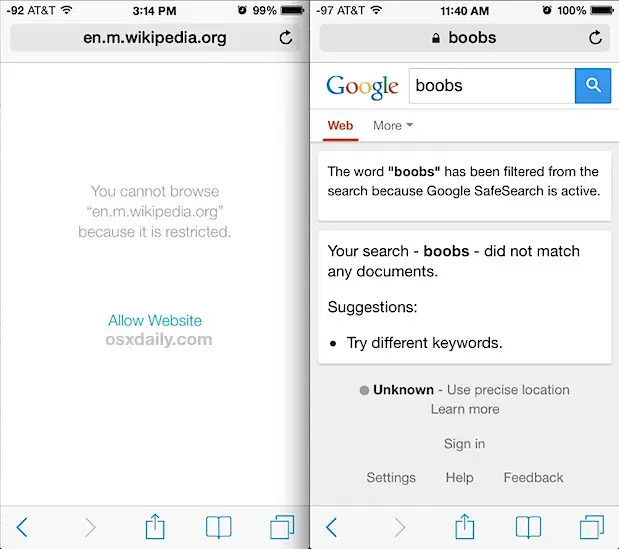
Notez que si vous entrez une URL directe qui a été doublée sur un thème mature, elle sera bloquée directement par un message disant "Vous ne pouvez pas naviguer sur "(URL)" parce qu'elle est restreinte" - il existe un bouton "Autoriser le site web", donc si un enfant a rencontré un site web qui devrait être autorisé, vous pouvez toujours appuyer sur ce bouton, entrer le code de restriction du dispositif et autoriser l'accès au site. De même, les recherches sur le web centrées sur les adultes sont directement bloquées, sans que rien ne soit renvoyé pour ces termes.
Les parents, les éducateurs et les adultes doivent également se rappeler qu'il existe d'autres options de contrôle parental dans iOS, pour les applications, les émissions de télévision, les films et d'autres contenus accessibles via l'App Store et l'iTunes Store. Si vous envisagez de donner un iPhone ou un iPad à un enfant, il peut être judicieux de passer en revue et d'activer certaines de ces restrictions, soit pour empêcher l'accès à du matériel inapproprié, soit même simplement pour prévenir les débits accidentels de cartes de crédit en désactivant les achats dans l'application, qui peuvent parfois être à la limite du prédateur par leur utilisation agressive pour de nombreux jeux destinés aux enfants.
Notez que les filtres de restriction de site web par cette astuce sont limités à Safari, donc si les utilisateurs ont des applications de navigation tierces installées sur l'iPhone, l'iPad ou l'iPod touch, des filtres séparés au niveau des applications devraient être utilisés pour ces applications spécifiques, ou l'accès direct à ces applications devrait être empêché. Une autre option consisterait à supprimer simplement les applications tierces en question, puisqu'elles peuvent être téléchargées à nouveau facilement si nécessaire.